Hiện tại dù đã xuất hiện hệ điều hành win 8 nhưng vẫn còn có ít bạn sử dụng và đa số vẫn trung thành với hệ điều hành win 7. Mặc dù win 7 xuất hiện đã lâu nhưng vẫn có những bạn chưa thể tự mình cài được hệ điều hành này hôm nay mình sẽ hướng dẫn các bạn một cách cài win 7 mà không cần dùng đến sự hỗ trợ của ổ đĩa DVD hay USB, mà có thể cài win 7 ngay trên ổ cứng HDD máy tính của bạn.

- Máy tính của bạn đang cài sẵn 1 hệ điều hành: như Windows XP, Vista, hay đang dùng win 7, win 8 cũng được.
- Cài sẵn một chương trình để giải nén dữ liệu: Winrar hoặc 7ZIP
- Đảm bảo phân vùng mà bạn sẽ cài đặt (ổ C) đã được định dạng sẵn là NTFS.
- Cuối cùng là file Win 7, các bạn có thể tải tại trang chủ của Microsoft, các điễn đàn máy tính hoặc copy file win 7 từ một máy nào đó (chú ý phiên bản thích hợp với máy của bạn là 32 bit hay 64 bit. Nếu chưa có bạn lựa chọn tải 1 trong 2 bản dưới đây
+ Tải windows 7 ultimate 32bit tại đây
+ Tải windows 7 ultimate 64bit tại đây
Cách cài Windows 7 từ ổ cứng HDD
Bước 1: Tắt hết các chương trình mà bạn dang chạy, sau đó hãy chắc chắn rằng file Win 7 của bạn đang nằm ở phân vùng khác với phân vùng mà bạn định cài đặt. Giải nén file file cài bằng phần mềm giải nén mà bạn đang có, tại đây taimienphi.vn sử dụng giải nén bằng phần mềm 7ZIP.
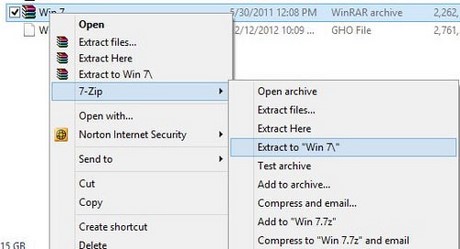
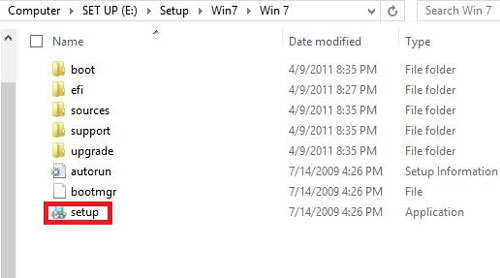
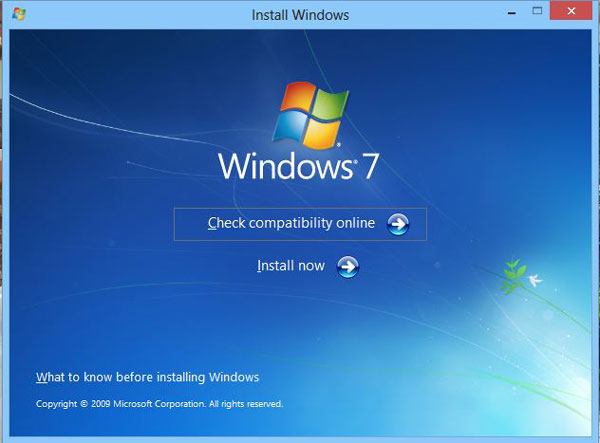
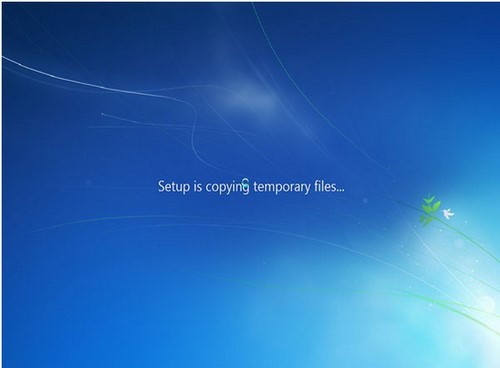
Quá trình cài đặt bắt đầu
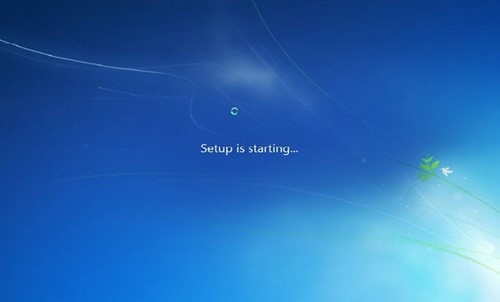

- Go online to get the lastest updates for installation: Cho phép cài đặt Win 7 nhưng bắt buộc máy tính phải có kết nối Internet. Thời gian update lâu
- Do not get the latest updates for installation: Cài Win 7 từ ổ cứng ngay cả khi không có kết nối Internet.
Tại đây, bạn chọn Do not get the latest updates for installation.
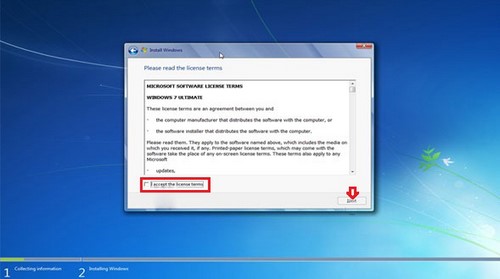
Click Next
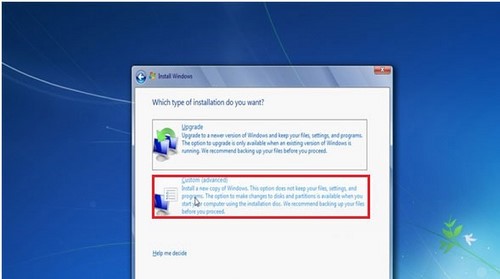
- Upgrade: Cài đặt phiên bản nâng cấp
- Custom (Advanced): Tùy chọn nâng cao
Chọn Custom Advanced.
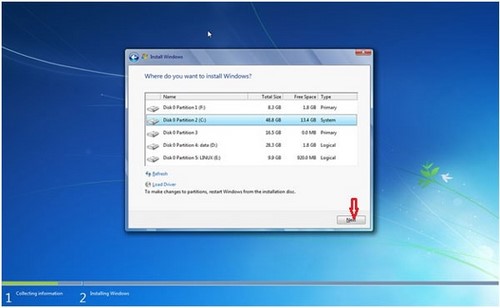
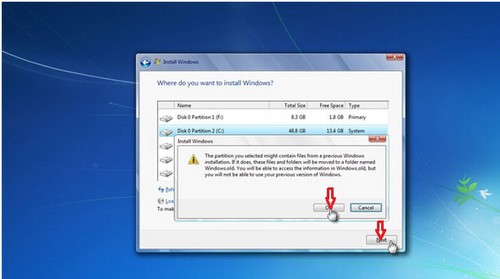
Bạn nhấn OK để xác nhận nhấn Next để win bắt đầu copy file
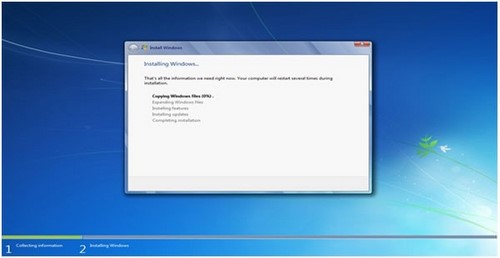
Tới đây bạn cứ để cho quá trình cài đặt tự diễn ra, sau khi copy và giải nén file xong, Windows sẽ tự động restart lại máy và tiếp tục các cài đặt tiếp theo cho đến khi kết thúc bạn chỉ cần ngồi chờ đến màn hình chọn region, thiết đặt username , chọn múi giờ, phần active windows nếu các bạn chưa có key các bạn chọn active laters. Đến đây coi như việc cài đặt win 7 từ ổ cứng HDD đã hoàn thành.
Bước 10: Sau khi cài xong việc cuối cùng ta xử lý nốt các file của hệ điều hành cũ mà ta đã cài đè lên. Bạn mở thư mục My Computer lên, vào ổ cài đặt Win7, bạn sẽ thấy ngay 1 thư mục với tên windows.old.
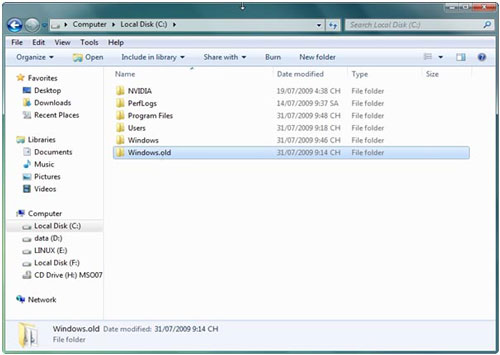
Vậy là bạn đã hoàn thành việc cài đặt win 7 từ ổ cứng HDD rồi đấy! Lúc này, bạn quay trở lại màn hình Desktop để xem Windows đã có sự thay đổi gì chưa nhé.



.jpg)








0 comments:
Post a Comment